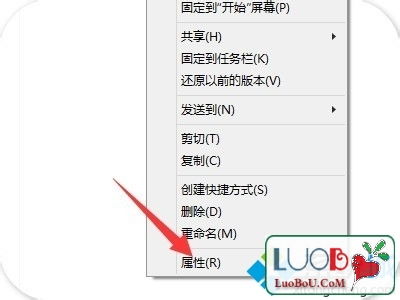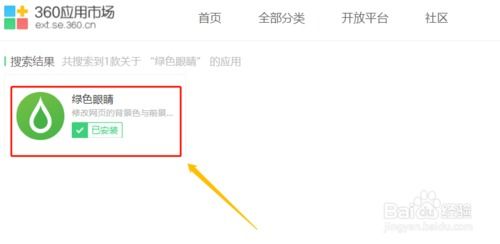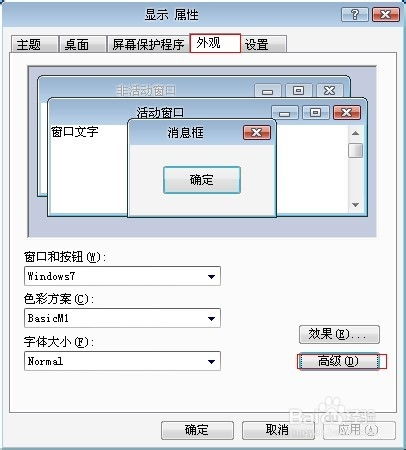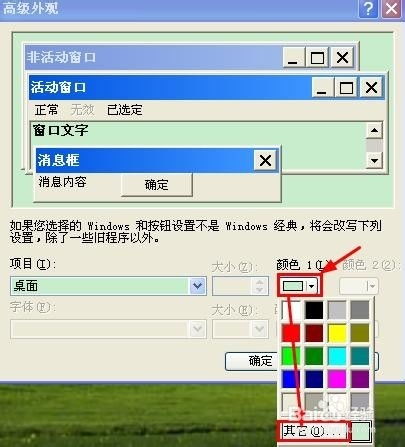设置Win10护眼模式的操作指南
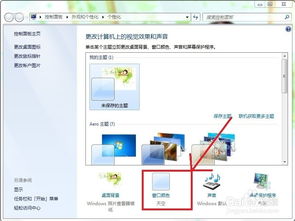
在现代社会,电脑已经成为人们生活和工作中不可或缺的工具。然而,长时间面对电脑屏幕,不仅会影响视力,还可能导致眼睛疲劳和干涩。为了保护眼睛健康,Win10操作系统提供了多种设置保护色的选项,帮助用户减轻眼睛负担。以下将详细介绍如何在Win10系统中设置保护色,从多个维度为您的眼睛健康保驾护航。

方法一:通过注册表编辑器设置保护色
步骤一:打开注册表编辑器

首先,按下键盘上的“Win+R”组合键,弹出运行框。在运行框内输入“regedit”,点击确定,即可打开注册表编辑器。
步骤二:定位到相应路径
在注册表编辑器中,找到以下路径:[HKEY_CURRENT_USER\ControlPanel\Colors]。在右侧窗口中找到“Windows”项,双击打开。
步骤三:修改Windows数值
在弹出的编辑字符串窗口中,将“数值数据”修改为绿色系的RGB值。例如,可以设置为“202 234 206”,这个值代表一种较为柔和的绿色,有助于保护眼睛。修改完成后,点击确定按钮。
步骤四:设置系统默认颜色
接下来,在注册表编辑器中继续定位到以下路径:[HKEY_LOCAL_MACHINE\SOFTWARE\Microsoft\Windows\CurrentVersion\Themes\DefaultColors\Standard]。在右侧窗口中找到“Windows”项,双击打开。
步骤五:输入十六进制颜色代码
在弹出的编辑DWORD(32位)值窗口中,选择“十六进制”选项,并在“数值数据”框中输入“caeace”。这个代码代表一种绿色调,有助于减少屏幕对眼睛的刺激。输入完成后,点击确定按钮。
步骤六:重启电脑
关闭注册表编辑器,重启电脑。重启后,您会发现Word文档的背景以及其他窗口背景都变成了绿色护眼颜色。这种设置有助于减轻眼睛长时间面对白色背景时的疲劳感。
方法二:通过系统设置调整保护色
步骤一:打开设置应用程序
点击屏幕左下角的“开始”按钮,在弹出的菜单中点击“设置”图标,打开“设置”应用程序。
步骤二:进入显示设置
在“设置”应用程序中,点击“系统”选项卡,然后选择“显示”选项卡。在这里,您可以看到屏幕亮度和颜色设置的控制面板。
步骤三:调整亮度和色温
在“显示”选项卡下,您可以调整屏幕亮度、对比度和色温等设置。为了减轻眼睛疲劳,建议将屏幕亮度调整至适中水平,并根据个人喜好选择较为柔和的色温。
步骤四:启用暗色主题
点击屏幕左侧的“个性化”选项卡,然后选择“颜色”选项。在这里,您可以启用暗色主题以减少屏幕的亮度。点击“选择您的默认Windows模式”下的“暗”选项,即可启用暗色主题。暗色主题不仅能够减少屏幕亮度,还能提高可读性,有助于保护眼睛。
步骤五:设置夜间模式
夜间模式可以在夜间或低光条件下减少屏幕的蓝光辐射,使其更舒适。在“颜色”选项卡下,点击“夜间模式设置”,然后启用夜间模式。您可以选择在特定的时间范围内自动开启夜间模式,或者手动切换。夜间模式能够有效减少蓝光对眼睛的刺激,降低眼睛疲劳感。
步骤六:调整文本大小和字体
为了更好地阅读和减少眼睛疲劳,您可以调整Win10中的文本大小和字体。在“显示”选项卡下,找到“比例和布局”选项。在这里,您可以调整文本的大小,并选择您喜欢的字体。通过调整文本大小和字体,您可以使屏幕上的文字更加清晰易读,从而减轻眼睛的负担。
步骤七:启用护眼模式
Win10中还提供了护眼模式,可以进一步减少屏幕的亮度。在“显示”选项卡下,找到“护眼”选项,并将其启用。护眼模式将减少屏幕的蓝光辐射,保护您的眼睛健康。开启护眼模式后,屏幕会呈现出一种温暖的色调,有助于缓解眼睛疲劳。
方法三:使用高对比度模式
对于一些视力有障碍的用户来说,使用高对比度模式可以提高可读性。在“显示”选项卡下,找到“更多显示设置”选项,并点击它。进入“其他显示设置”页面后,您可以选择使用高对比度模式。高对比度模式能够增强屏幕上的颜色对比度,使文字和图标更加清晰易辨,有助于减轻眼睛负担。
总结
Win10操作系统提供了多种设置保护色的选项,可根据个人需求来进行调整。通过调整亮度、对比度、颜色、字体大小和使用暗色主题、夜间模式、护眼模式以及高对比度模式等功能,可以有效地减少眼睛的疲劳和过度曝光,保护眼睛的健康。在长时间使用计算机的情况下,合理设置保护色对于保护视力至关重要。
此外,除了通过系统设置和注册表编辑器调整保护色外,用户还可以考虑使用专业的护眼软件或安装护眼滤镜来进一步减少屏幕对眼睛的刺激。这些软件通常提供多种护眼模式和自定义设置选项,能够满足不同用户的需求。
总之,保护眼睛健康是每个人都需要重视的问题。通过合理设置Win10的保护色选项,我们可以有效减轻眼睛负担,提高工作和生活的质量。希望以上内容能够对您有所帮助,祝您在使用电脑的过程中保持眼睛健康!
- 上一篇: 打造无页眉封面,轻松提升文档专业感
- 下一篇: 如何获取IE浏览器版本号
-
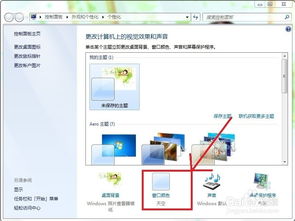 Win10护眼模式设置指南资讯攻略11-24
Win10护眼模式设置指南资讯攻略11-24 -
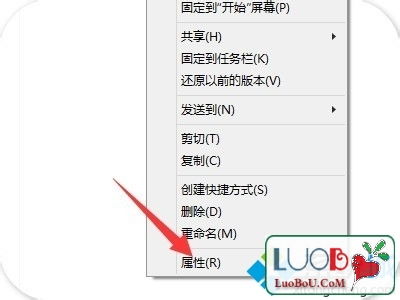 让Win10老程序焕发新生:轻松设置兼容模式运行资讯攻略11-22
让Win10老程序焕发新生:轻松设置兼容模式运行资讯攻略11-22 -
 电脑护眼模式设置指南资讯攻略11-24
电脑护眼模式设置指南资讯攻略11-24 -
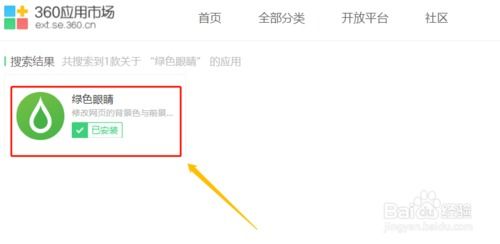 轻松学会设置护眼模式的方法资讯攻略10-29
轻松学会设置护眼模式的方法资讯攻略10-29 -
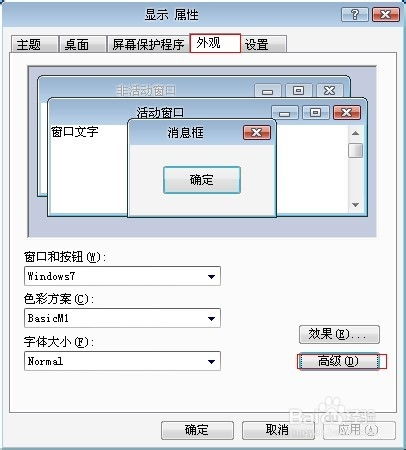 打造护眼新境界:轻松设置保护色指南资讯攻略11-24
打造护眼新境界:轻松设置保护色指南资讯攻略11-24 -
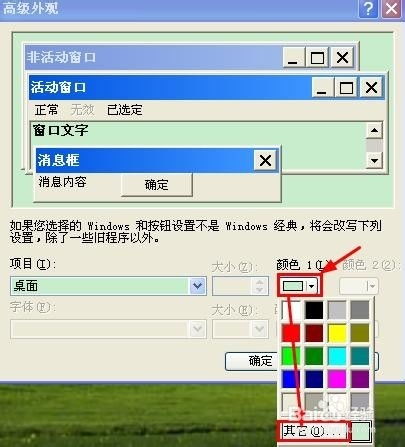 打造护眼模式:轻松设置电脑保护色资讯攻略11-20
打造护眼模式:轻松设置电脑保护色资讯攻略11-20